Bewegtbild mit einer RaspiCam aufnehmen
Wenn Du anstelle der original RaspiCam eine USB-Cam benutzt,
dann springe zu diesem Experiment.
Die Schnittstelle für die RaspiCam befindet sich neben der LAN-Buchse (roter Pfeil).
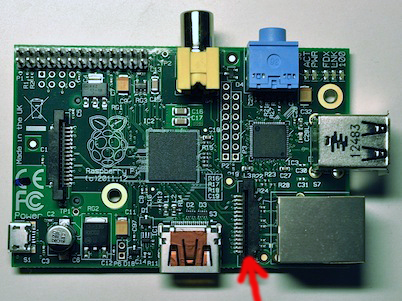
Um Deinem Raspi die Kamera benutzen zu lassen, musst Du in einem Terminal
das Konfigurationsprogramm
des Raspi aufrufen: sudo raspi-config In dem nun gestartetem Programm wählst Du: "Enable Camera" (deutsch: "Aktiviere die Kamera") 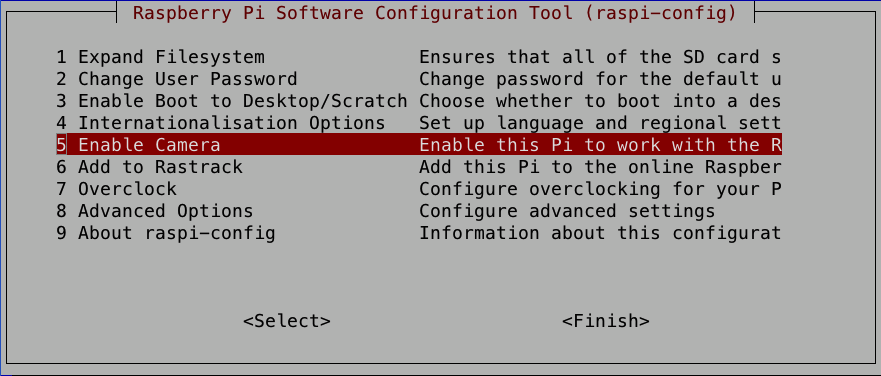
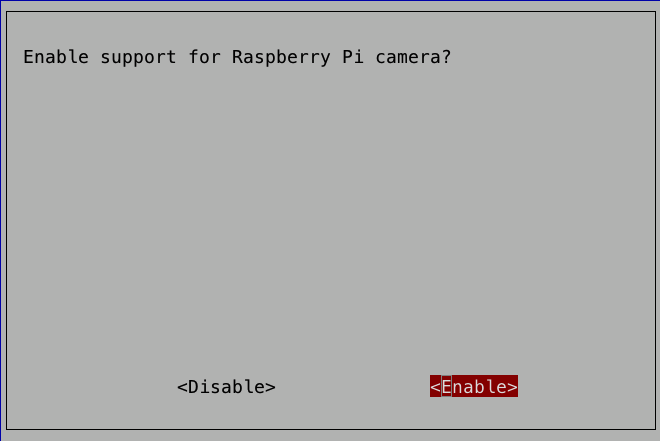
Danach musst Du Raspi neu booten. Schritt 3: Einen Film aufnehmen und ihn im VLC-Player abspielen a) Nimm einen 10-Sekunden-Film auf: raspivid -o vid.h264 -w 1280 -h 720 -t 10000 b) Installiere Dir den VLC-Player (wenn Du ihn noch nicht hast) im Raspi: sudo apt-get install vlc c) Sieh Dir Deinen Film im VLC-Player an. Schritt 4: "Webcam" Einen Film ohne Zeitbegrenzung aufnehmen und ihn im VLC-Player eines anderen Computers im Netzwerk ansehen. a) im Terminal gib ein: raspivid -o - -t 0 -n -w 1280 -h 720 -fps 25 -g 100 | cvlc -vvv stream:///dev/stdin --sout '#rtp{sdp=rtsp://:8554/,mux=ts}' :demux=h264 & b) Installiere Dir den VLC-Player (wenn Du ihn noch nicht hast) auf einem anderen Computer im Netzwerk. c) Sieh Dir Deinen Film bzw. Live-Stream auf diesem Computer im VLC-Player an: VLC --> Netzwerk öffnen --> URL rtsp://raspberrypi.local:8554/ Geht nicht? Anstelle: "raspberrypi.local" musst Du vielleicht die IP-Adresse vom Raspi hinschreiben (und den Port ":8554"). |


